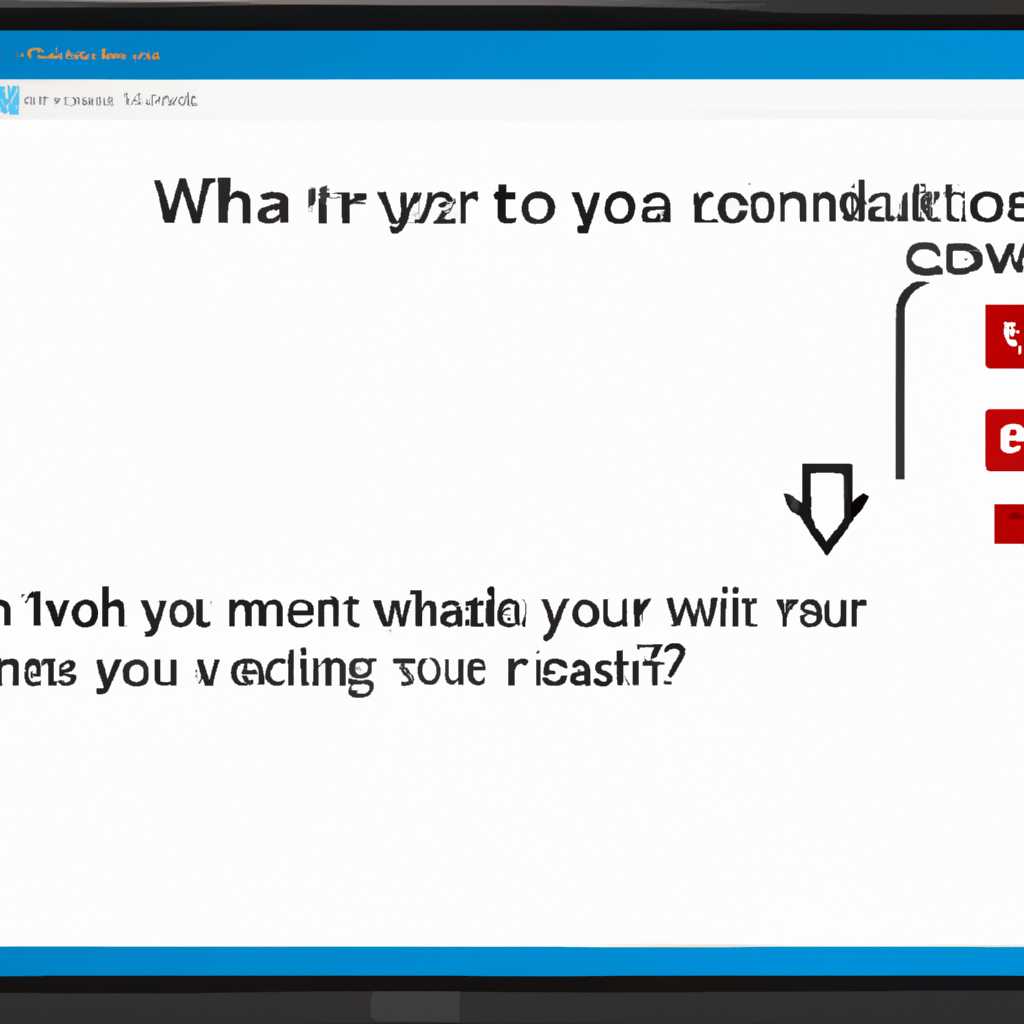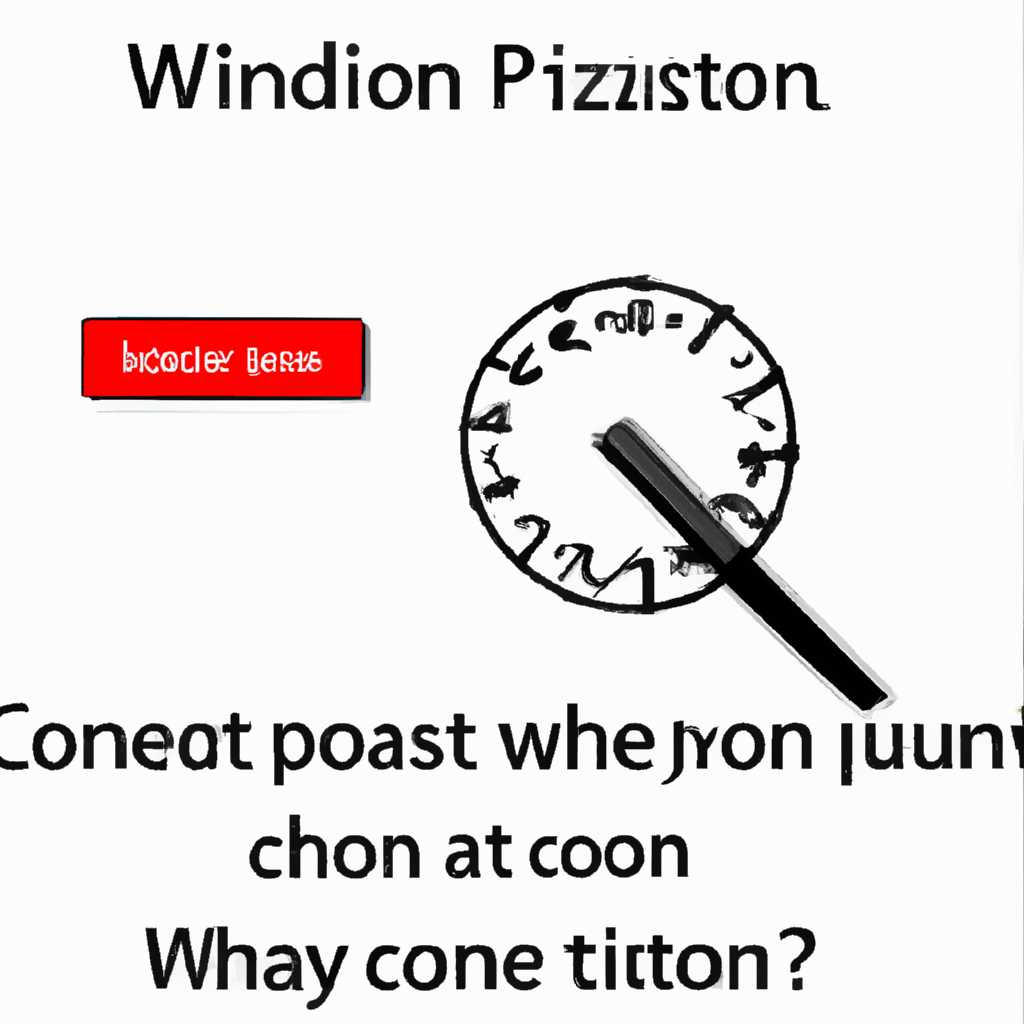- Что делать, если Windows 7 зависает на экране «Пожалуйста подождите подключения»
- Способ 1: Удаление или переустановка драйверов
- Способ 2: Удаление программ из автозапуска
- Шаг 1: Вход в безопасный режим
- Шаг 2: Удаление программ из автозапуска
- Способ 3: Проверка HDD на наличие ошибок
- Способ 4: Проверка на целостность файлов системы
- Способ 5: Проверка на вирусы
- Способ 6: Точка восстановления
- Что такое «Точка восстановления»?
- Как использовать «Точку восстановления»?
- Обновление за апрель 2021 года
- Видео:
- СРОЧНО ОТКЛЮЧИ ЭТУ ЗАРАЗУ НА СВОЕМ ТЕЛЕФОНЕ!! ОТКЛЮЧАЕМ САМУЮ ВРЕДНУЮ НАСТРОЙКУ НА АНДРОИД
Что делать, если Windows 7 зависает на экране «Пожалуйста подождите подключения»
Владельцы компьютеров под управлением операционной системы Windows 7 иногда сталкиваются с проблемой зависания на экране «Пожалуйста подождите подключения». Это неприятное явление может произойти по разным причинам, и в данной статье мы рассмотрим способы решения данной проблемы.
Одной из причин зависания Windows 7 на экране «Пожалуйста подождите подключения» может быть конфликтующее оборудование или установленные программы. В таком случае, рекомендуется отключить все внешние устройства от компьютера и попробовать снова загрузить систему. Если это помогло, можно последовательно подключать устройства и проводить проверку на наличие конфликтов. Если после подключения какого-то устройства Windows 7 снова зависает, то есть вероятность, что оно конфликтует с системой, и потребуется его проверка и, возможно, удаление или замена.
Еще одной причиной зависания Windows 7 на экране «Пожалуйста подождите подключения» может быть нарушение целостности системных файлов. В данном случае можно воспользоваться способом восстановления системы. Для этого нужно перезагрузить компьютер и в процессе загрузки нажать клавишу F8. Затем выберите пункт «Восстановление системы» и следуйте инструкциям, чтобы вернуть систему к предыдущему состоянию.
Также возможно, что зависание Windows 7 на экране «Пожалуйста подождите подключения» вызвано наличием вирусов или других вредоносных программ. В этом случае рекомендуется провести сканирование системы антивирусными программами. Существует множество бесплатных программ, которые помогут найти и удалить подобные угрозы.
Если вы исчерпали все вышеперечисленные способы и Windows 7 по-прежнему зависает на экране «Пожалуйста подождите подключения», то потребуется более серьезный подход. В этом случае можно попробовать восстановить систему через загрузочный диск или восстановительный раздел жесткого диска. Для этого следуйте инструкциям, которые отобразятся после выбора соответствующего варианта в меню загрузки.
В зависании Windows 7 на экране «Пожалуйста подождите подключения» может быть множество причин, и не всегда их можно найти и устранить самостоятельно. В таком случае рекомендуется обратиться за помощью к специалистам или поддержке Windows. Они смогут произвести более глубокую проверку системы и найти скрытые неисправности, которые могут быть причиной зависания при загрузке.
Способ 1: Удаление или переустановка драйверов
Если ваша операционная система Windows 7 зависает на экране «Пожалуйста, подождите подключения», одно из возможных решений проблемы может заключаться в удалении или переустановке драйверов.
1. Время проверки системы: один из возможных вызывает зависание системы на экране «Пожалуйста, подождите подключения» — это установка или обновление драйверов. В таком случае, удаление некорректно установленных или старых драйверов может помочь.
2. Первый способ: проверьте диспетчер устройств. Нажмите комбинацию клавиш Win + R, введите «devmgmt.msc» и нажмите Enter. В окне диспетчера устройств найдите название устройства, которое вызывает проблему (например, видеокарта) и щелкните правой кнопкой мыши. В контекстном меню выберите «Удалить» или «Удалить устройство».
3. Второй способ: использование инструмента для удаления драйверов. В некоторых случаях может потребоваться использование специальных инструментов, чтобы полностью удалить драйверы. Например, инструмент Display Driver Uninstaller (DDU) может быть полезен для удаления драйверов видеокарты.
4. Третий способ: переустановка драйверов. После удаления драйверов можно попробовать их переустановить. Загрузите последний стабильный драйвер с официального сайта производителя устройства, затем выполните установку в соответствии с инструкциями.
Важно отметить, что перед удалением или переустановкой драйверов рекомендуется создать точку восстановления системы, чтобы в случае возможных ошибок можно было вернуть систему к предыдущему состоянию.
Также стоит отметить, что данное решение может помочь в некоторых случаях, но не всеми. Если проблема с зависанием на экране «Пожалуйста, подождите подключения» остается после удаления или переустановки драйверов, рекомендуем обратиться за помощью к специалистам или попробовать другие способы решения проблемы.
Способ 2: Удаление программ из автозапуска
Если ваша операционная система Windows 7 зависает на экране «Пожалуйста подождите подключения», то возможно причина в некоторых программах, которые запускаются автоматически при загрузке системы. Удаление этих программ из автозапуска может помочь в устранении зависаний.
Шаг 1: Вход в безопасный режим
Перед удалением программ из автозапуска, рекомендуется выполнить этот процесс в безопасном режиме. Для этого выполните следующие действия:
- Перезагрузите компьютер.
- Начните нажимать клавишу F8 перед появлением экрана приветствия Windows.
- На экране выбора режимов загрузки выберите «Безопасный режим».
- Нажмите клавишу Enter и дождитесь загрузки системы в безопасном режиме.
Шаг 2: Удаление программ из автозапуска
После перехода в безопасный режим можно перейти к удалению программ из автозапуска. Для этого выполните следующие действия:
- Нажмите клавиши Win+R одновременно, чтобы открыть окно «Выполнить».
- Введите команду msconfig и нажмите клавишу Enter.
- Откроется окно «Конфигурация системы».
- Перейдите на вкладку «Автозагрузка».
- Снимите флажки со всех программ, которые вы хотите удалить из автозапуска.
- Нажмите на кнопку «ОК» и перезагрузите компьютер.
После удаления программ из автозапуска перезапустите компьютер в нормальном режиме и проверьте, устранены ли зависания при загрузке системы.
Если проблема с зависанием на экране «Пожалуйста подождите подключения» при загрузке Windows 7 не была решена, рекомендуется применить другие возможные способы обнаружения и устранения неисправностей. В данной статье описаны 5 возможных способов устранения проблемы с зависанием системы под Windows 7.
Способ 3: Проверка HDD на наличие ошибок
Если ваш компьютер с операционной системой Windows 7 зависает на экране с надписью «Пожалуйста подождите подключения», причиной этой неполадки может быть неправильная работа жесткого диска (HDD). Для устранения данной проблемы мы рекомендуем провести проверку HDD на наличие ошибок. В этом разделе мы расскажем, как это сделать.
- Закройте все программы и файлы на компьютере, чтобы избежать потери данных во время проверки.
- Нажмите клавишу Win + R, чтобы открыть окно «Выполнить».
- Введите команду cmd и нажмите клавишу Enter, чтобы открыть командную строку.
- Введите команду chkdsk C: и нажмите клавишу Enter, где C: — это буква диска, который вы хотите проверить. Если у вас есть другие диски, вы можете также произвести проверку для них, заменив C: на соответствующую букву диска.
- Система начнет сканирование и проверку диска на наличие ошибок. Это может занять некоторое время.
- По завершении проверки, если будут обнаружены ошибки, система попытается их исправить автоматически.
Важно помнить, что данная утилита может вызвать зависание компьютера на некоторое время, поэтому не рекомендуется производить проверку во время работы с социальными сетевыми программами или другими активными задачами.
Способ 4: Проверка на целостность файлов системы
Для начала вам нужно открыть командную строку. Для этого щелкните по кнопке «Пуск», в появившемся меню выберите пункт «Все программы», затем выберите элемент «Стандартные» и нажмите на него кнопку «Командная строка». Окошко командной строки отобразится на вашем экране.
Далее в командной строке введите команду sfc /scannow и нажмите клавишу Enter. Запустится инструмент проверки целостности файлов системы. Он будет сканировать все системные файлы и восстанавливать любые файлы, которые были повреждены или удалены. Процесс может занять некоторое время, так что будьте терпеливы.
После завершения проверки на целостность файлов системы инструмент выдаст сообщение о результатах сканирования. Если были обнаружены и исправлены какие-либо ошибки, то это может помочь решить проблему с зависанием системы.
Важно помнить, что проверка на целостность файлов системы может не всегда решить проблему с зависанием на экране «Пожалуйста, подождите подключения». Если после выполнения данной операции проблема остается, стоит рассмотреть и другие возможные причины неполадок, такие как проблемы с драйверами устройств или жестким диском.
Используя эти способы восстановления системы, вы можете попытаться исправить зависание Windows 7 на экране «Пожалуйста, подождите подключения». Выбирайте тот способ, который наиболее подходит для вашей ситуации, и следуйте инструкциям для его выполнения. Удачи!
Способ 5: Проверка на вирусы
Если ваша система зависает на экране «Пожалуйста подождите подключения», это может быть связано с наличием вирусов или других вредоносных программ. Чтобы обнаружить и удалить их, следуйте данной инструкции.
| Шаг 1: | Перезагрузите вашу систему в режиме «Безопасный режим». |
| Шаг 2: | Нажмите «Пуск» и откройте «Панель управления». |
| Шаг 3: | В панели управления найдите и откройте «Установка и удаление программ». |
| Шаг 4: | В списке программ найдите любые подозрительные или недавно установленные приложения. |
| Шаг 5: | Удалите все подозрительные программы с помощью кнопки «Удалить». |
| Шаг 6: | После удаления программ перезагрузите систему. |
| Шаг 7: | Запустите утилиту проверки системы, такую как антивирусный сканер. Если у вас нет такой утилиты, вы можете найти её в Интернете, скачать и установить. |
| Шаг 8: | Откройте утилиту и выберите «Полное сканирование» или «Сканирование системы». |
| Шаг 9: | Нажмите кнопку «Сканировать» и дождитесь окончания сканирования. |
| Шаг 10: | Если утилита обнаружит вирусы или другие вредоносные программы, следуйте её инструкциям по удалению. |
| Шаг 11: | После проверки и удаления вирусов перезагрузите систему в нормальном режиме. |
Проверка на вирусы может занять некоторое время, поэтому пока она выполняется, важно не закрывать окно сканирования и не перезагружать систему. Если проблема не устранена после данной проверки, есть ещё несколько возможных способов помочь системе восстановиться.
Способ 6: Точка восстановления
Если ваш компьютер с операционной системой Windows 7 зависает на экране «Пожалуйста подождите подключения», то одним из способов решения проблемы может быть использование функции «Точка восстановления».
Что такое «Точка восстановления»?
Точка восстановления — это механизм, который позволяет компьютеру сохранять состояние системы на определенный момент времени. Если происходят ошибки или неполадки, с помощью точки восстановления можно восстановить систему к предыдущему работающему состоянию.
Как использовать «Точку восстановления»?
- Перезагрузите компьютер и удерживайте клавишу F8, пока не появится окно «Добро пожаловать».
- В окне «Добро пожаловать» выберите пункт «Запуск в режиме безопасного режима с командной строкой» и нажмите Enter.
- Откроется командная строка. Введите следующее выражение: rstrui.exe и нажмите Enter.
- Откроется окно «Восстановление системы». Нажмите «Далее».
- Выберите точку восстановления из списка доступных, которая была создана до появления проблемы, и нажмите «Далее».
- Подтвердите операцию восстановления системы и приступите к процессу восстановления.
- После завершения процесса восстановления системы компьютер автоматически перезагрузится.
В результате, компьютер будет восстановлен до состояния, сохраненного в выбранной точке восстановления. Этот способ может помочь в случае частых зависаний на экране «Пожалуйста подождите подключения», если причина неполадок не связана с вредоносными программами или техническими проблемами аппаратной части компьютера.
Замечание: использование функции «Точка восстановления» не приводит к потере личных файлов, но может затронуть установленные программы и обновления операционной системы. Поэтому перед использованием этого способа рекомендуется создать резервные копии важных данных.
Обновление за апрель 2021 года
Если ваш компьютер находится на экране «Пожалуйста подождите подключения», значит, ваша операционная система Windows 7 зависла при загрузке. В данной статье будут описаны способы, которые могут помочь вам устранить эту проблему.
- Проверка наличия вирусов
- Проверка целостности системных файлов
- Отключение программ из автозапуска
- Проверка диска на наличие ошибок
- Переустановка Windows 7
Один из возможных вариантов, почему Windows 7 может зависать на экране «Пожалуйста подождите подключения», — наличие вирусов на вашем компьютере. Рекомендуем выполнить проверку системы с помощью антивирусного инструмента.
Другим возможным способом устранения неполадок при загрузке Windows 7 — это проверка целостности системных файлов. Для этого можно воспользоваться инструментом «Проверка целостности системных файлов».
Если Windows 7 зависает на экране «Пожалуйста подождите подключения», причиной этого может быть конфликт с программами, которые запускаются автоматически при загрузке системы. Отключение ненужных программ из автозапуска может помочь устранить данную проблему.
Возможно, у вас есть ошибки на жестком диске, которые приводят к зависанию Windows 7 на экране «Пожалуйста подождите подключения». Рекомендуем выполнить проверку диска с помощью инструмента «Проверка диска».
В некоторых случаях переустановка операционной системы может помочь устранить проблемы с зависанием Windows 7 на экране «Пожалуйста подождите подключения». Однако перед переустановкой рекомендуется создать резервную копию важных данных.
Если вы уже попробовали все вышеперечисленные способы и Windows 7 все еще зависает на экране «Пожалуйста подождите подключения», рекомендуется обратиться за помощью к специалистам или воспользоваться другими вариантами решения этой проблемы.
Видео:
СРОЧНО ОТКЛЮЧИ ЭТУ ЗАРАЗУ НА СВОЕМ ТЕЛЕФОНЕ!! ОТКЛЮЧАЕМ САМУЮ ВРЕДНУЮ НАСТРОЙКУ НА АНДРОИД
СРОЧНО ОТКЛЮЧИ ЭТУ ЗАРАЗУ НА СВОЕМ ТЕЛЕФОНЕ!! ОТКЛЮЧАЕМ САМУЮ ВРЕДНУЮ НАСТРОЙКУ НА АНДРОИД by Android Club 1,257,115 views 8 months ago 6 minutes, 27 seconds